Как записать Windows на Флешку и установить его с Флешки ?

Привет, дорогой гость ! раз ты попал на эту страничку значит ты незнаеш как записать Windows на флешку .... ну что же могу тебя Уверить в том что в Этой статье ты Наидеш ответ на свой Вопрос!!! Ну что-ж преступим.
Для Записи Windows на флешку Нам Понадобится :
1) Сама Флешка :))) желательно на 2 GB (но не меньше)
2) Загрузочный iso. Файл ( сам Windows ) котовый вы Скачали с Интернета или друг дал ...... и тогдалие..
3) Программа Ulitra ISO .... которую вы можете скачать Отсюда
4) Немношко терпения !!!))
Для начала копируем образ Windows Vista или Windows 7 в формате iso на винчестер. Потом устанавливаем и запускаем утилиту UltraISO, которую присутствует в архиве по ссылке выше. Должно открыться такое вот окошко:

Так как мы Используем пробную версию программы нажимаем на Пробный Период...Теперь нужно открыть iso образ с операционной системой. Для этого Нажимаем по меню Файл -> Открыть...:
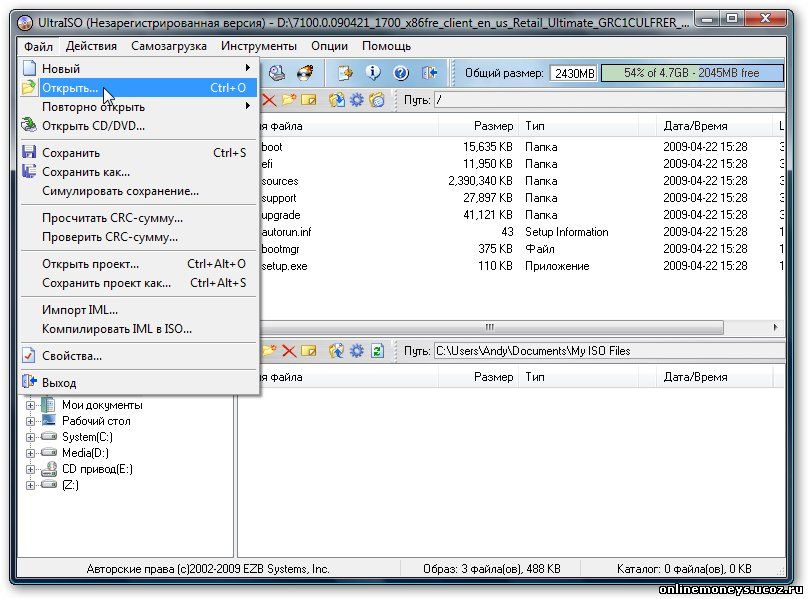
Указываем После Нажатия Открыть, На место где Находится Образ Windows! После Этого переходим в меню Самозагрузка и выбираем пункт Записать образ жесткого диска:
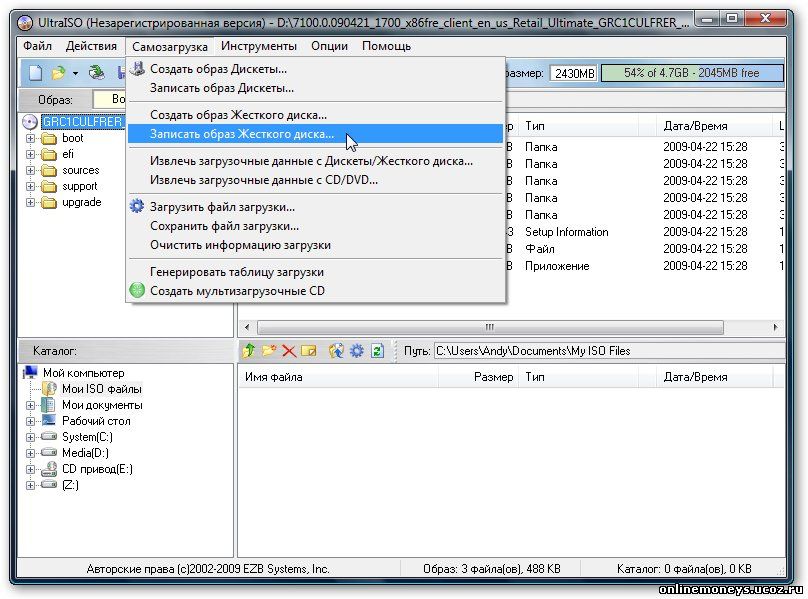
Теперь вставляем флешку или карту памяти в ноутбук или компьютер.
Важно Знать: Все содержимое карты памяти или флешки будет отформатировано ( удалено). Так что было бы желательно все содержимое Скопировать на отдельный носитель или на другой Компьютер!
Нажимаем на кнопку Форматировать:
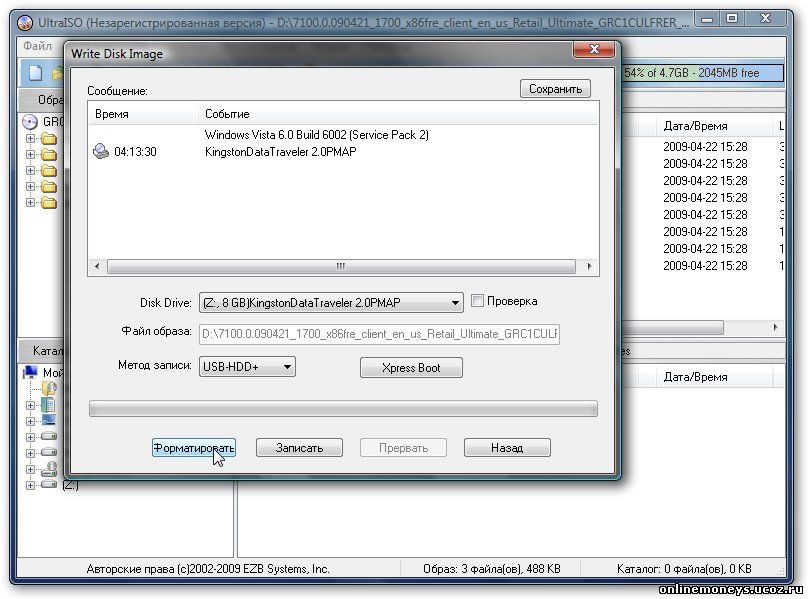
Выбираем тип файловой системы как это показано ниже и нажимаем Начать:
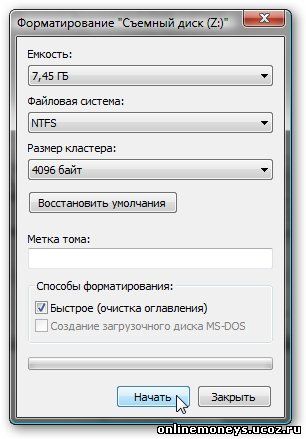

Все Поздравляю Форматирование Закончено!)))

Теперь Приступим К Записи, для этого нажимаем Записать:
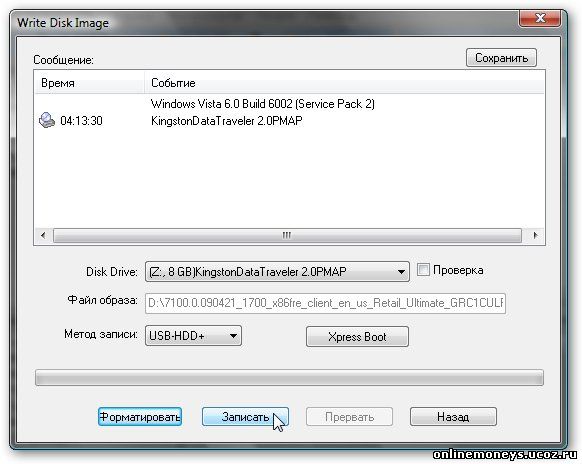

Теперь набираемся немношко терпения и Ждем :
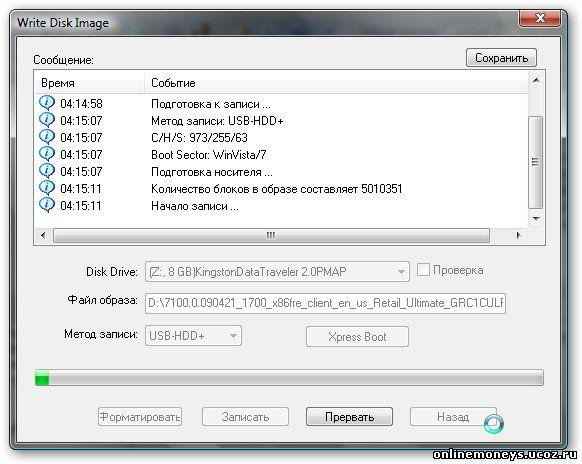
Вот и все !!! Поздровляю Вас вы Успешно записали Windows На флешку!!
С записью на флешку Закончили, теперь как его на Компьютер установить ?? вы узнайте ниже!
После записи на Флешку Образа, на флешки Должны находится такие файлы и Папки :
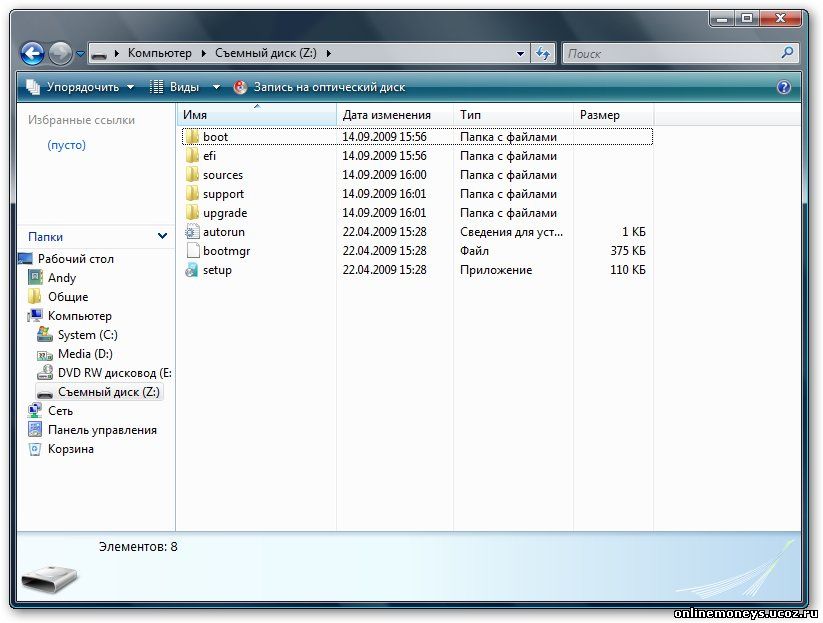
Ну что-ж если у вас Что-то похоже тогда переходим ко второму Пункту !
2. Включение в BIOS загрузки с флешки или с карты памяти.
Теперь выключаем Обьязательно Ноутбук, нетбук или компьютер, после чего Вставляем Флешку в него ! Также нужно помнить что не все Ноутбуки и нетбуки способны загружать с карты памяти которая вставлена во встроенный картридер. В этом случае нужно искать или внешний USB-картридер, или искать USB-флешку.
Заходим в BIOS ноутбука. Для этого в начале загрузки ноутбука нужно нажать определенную клавишу. Как правило при загрузке внизу экрана указано какую кнопку нажать, чтобы войти в BIOS. Чаще всего это F2, F5, F12 Del, Esc и другие.
После входа в BIOS нужно найти где настраивается порядок загрузки. Обычно эти настройки размещены на вкладке BOOT. Для смены порядка загрузки обычно используются кнопки F5 и F6, иногда используется что-то типа меню. Нажали на пункт и выбрали устройство. Как правило на страничке с настройками указано какими кнопками можно менять список загрузки. Как менять порядок загрузки также должно быть указано в инструкции к ноутбуку.
Устанавливаете вашу флешку или карту памяти на первое место в списке загрузки. Флешки обычно выступают как USB-HDD. Порядок загрузки должен иметь примерно такой вид:
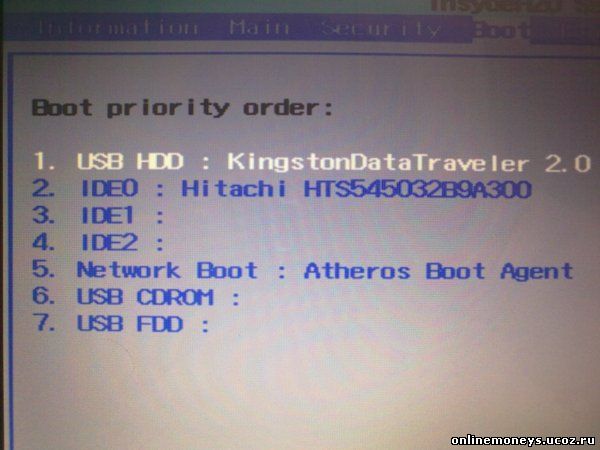
Теперь следует сохранить настройки и выйти из BIOS. Для этого нужно в BIOS найти пункт с примерным названиемSave and Exit Setup.
После сохранения настроек ноутбук должен перезагрузиться. Теперь можно переходить к установке системы.
Все!! Готово !!
Если вам была полезна Данная статья Оставьте Свой Одзыв!!
Комментариев нет:
Отправить комментарий